تهیه Clone از ماشین های مجازی بدون vCenter
همان طور که می دانید ، قابلیت Clone از ماشین های مجازی تنها در vCenter وجود دارد. به همین دلیل در زمانی که به دلیل محدودیت منابع امکان نصب vCenter وجود نداشته باشد ، گزینه Clone برای ما شین های مجازی وجود نخواهد داشت. در این آموزش قصد داریم نحوه Clone از VM ها را بدون استفاده و نصب vCenter آموزش دهیم.
برای Clone ماشین های مجازی بدون استفاده از vCenter دو راه وجود دارد. راه اول این است که با استفاده از یک برنامه پشتیبان گیری مانند Veeam از ماشین مجازی Backup تهیه نماییم و سپس آن را با نام دیگری بازگردانی یا Restore کنیم. ( در صورت تمایل می توانید مقاله ایجاد Backup Job در Veeam Backup and Replication و مقاله بازگردانی ماشین های مجازی در Veeam B&R به روش Instant VM Recovery را مطالعه نمایید. )
چطور بدون vCenter و هیچ نرم افزار اضافه ای از ماشین های مجازی بر روی ESXi نسخه Clone تهیه نماییم؟
اما راه دوم که در این مقاله به آن خواهیم پرداخت از طریق vSphere Client و بدون نیاز به هیچ نرم افزار اضافه ای قابل انجام است. البته شما ممکن است با VMware Web Client نیز بتوانید این کار را انجام دهید ، اما پیشنهاد من بهره گیری از همان vSphere Client است.
- در ابتدا از طریق vSphere Client به هایپروایزور لاگین نمایید. ماشینی را که قصد تهیه Clone از آن را دارید خاموش کنید.
- بر روی آیکون هاست کلیک کنید و وارد زبانه Configuration شوید. از پنل سمت چپ Storage را انتخاب کنید.
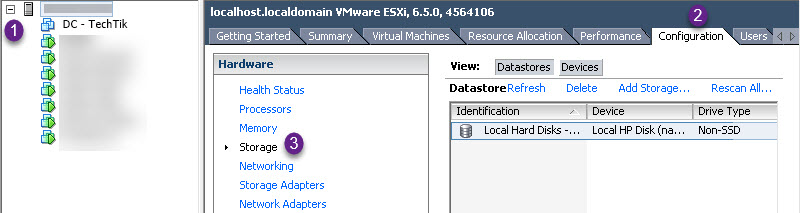 بر روی نام Datastore ای که فایل های ماشین مجازی مورد نظر در آن ذخیره شده اند راست کلیک و سپس گزینه Browse Datastore را انتخاب کنید.
بر روی نام Datastore ای که فایل های ماشین مجازی مورد نظر در آن ذخیره شده اند راست کلیک و سپس گزینه Browse Datastore را انتخاب کنید.
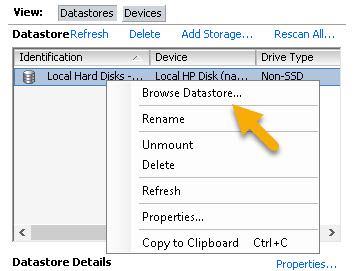 در پنجره Datastore Browser لیستی از فولدرها را مشاهده می نمایید. به طور معمول نام هر فولدر با نام ماشین مجازی مربوط به آن یکسان است. وارد فولدر ماشین مجازی که قصد Clone نمودن آن را دارید شوید. همان طور که در تصویر مشاهده می شود فایل های تشکیل دهنده ماشین مجازی از جمله vmdk و vmx همه در این فولدر قرار دارند. اگر دوست دارید بیشتر درباره این فایل ها و کارایی آن ها بدانید به مقاله آشنایی با فایل های تشکیل دهنده ماشین مجازی در VMware نوشته علی کارآگاه مراجعه نمایید.
در پنجره Datastore Browser لیستی از فولدرها را مشاهده می نمایید. به طور معمول نام هر فولدر با نام ماشین مجازی مربوط به آن یکسان است. وارد فولدر ماشین مجازی که قصد Clone نمودن آن را دارید شوید. همان طور که در تصویر مشاهده می شود فایل های تشکیل دهنده ماشین مجازی از جمله vmdk و vmx همه در این فولدر قرار دارند. اگر دوست دارید بیشتر درباره این فایل ها و کارایی آن ها بدانید به مقاله آشنایی با فایل های تشکیل دهنده ماشین مجازی در VMware نوشته علی کارآگاه مراجعه نمایید.
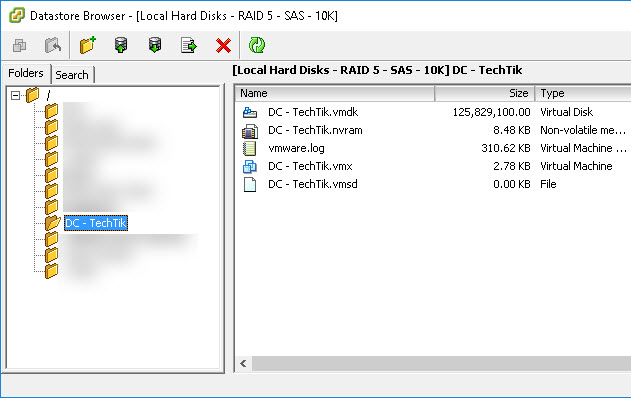 همه فایل های مربوط به ماشین مجازی را Copy کنید.
همه فایل های مربوط به ماشین مجازی را Copy کنید.
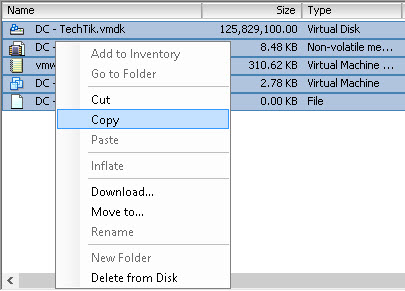 با کلیک بر روی دکمه New Folder یک دایرکتوری جدید در مسیر Root ایجاد نمایید.
با کلیک بر روی دکمه New Folder یک دایرکتوری جدید در مسیر Root ایجاد نمایید.
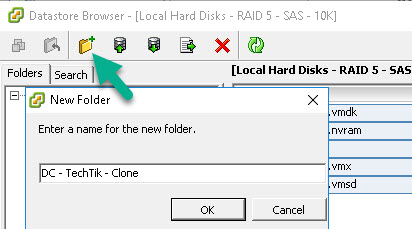 وارد فولدر جدید شده و همه فایل ها را در این محل Paste کنید.
وارد فولدر جدید شده و همه فایل ها را در این محل Paste کنید.
انجام این فرایند با توجه به مقدار سرعت استوریج اندکی زمان بر خواهد بود.
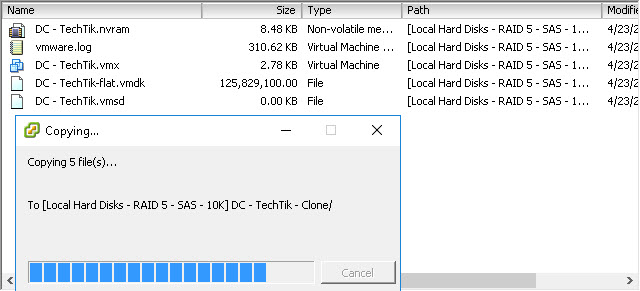 پس از اتمام موفقیت آمیز آن بر روی فایل کپی شده با پسوند wmx کلیک راست و گزینه Add to Inventory را کلیک نمایید.
پس از اتمام موفقیت آمیز آن بر روی فایل کپی شده با پسوند wmx کلیک راست و گزینه Add to Inventory را کلیک نمایید.
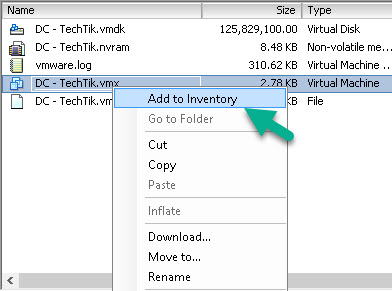 یک نام برای ماشین مجازی جدید برگزینید.
یک نام برای ماشین مجازی جدید برگزینید.
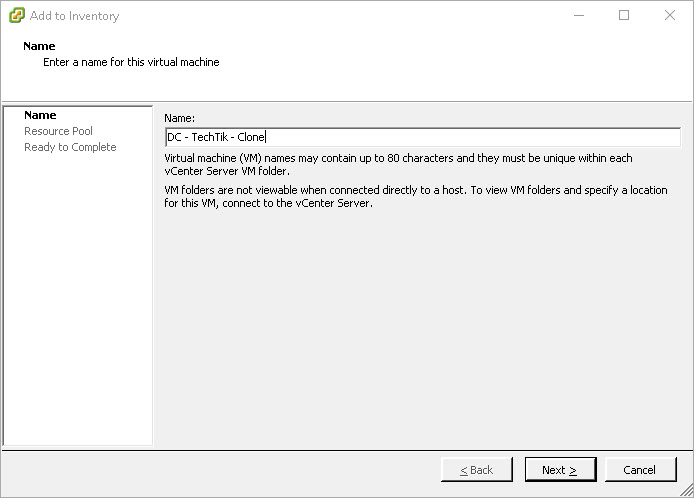 در صورتی که Resource Pool ای وجود داشته باشید می توانید آن را در مرحله بعد انتخاب نمایید. در نهایت Finish را کلیک کنید. همان طور که مشاهده می شود ماشین مجازی با موفقیت Clone شده است.
در صورتی که Resource Pool ای وجود داشته باشید می توانید آن را در مرحله بعد انتخاب نمایید. در نهایت Finish را کلیک کنید. همان طور که مشاهده می شود ماشین مجازی با موفقیت Clone شده است.
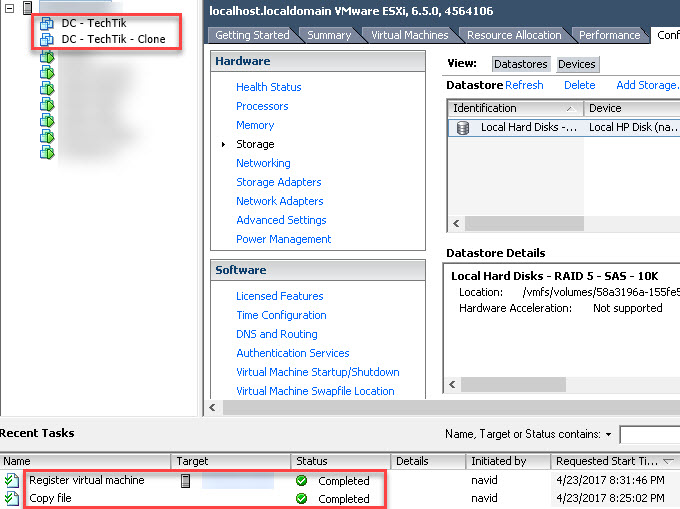 اکنون کافی ست که ماشین مجازی را روشن کنید و از کار با آن لذت ببرید. اما توجه داشته باشید که در زمانی که برای اولین بار آن را روشن می کنید پیغامی مانند تصویر زیر نمایش داده خواهد شد. گزینه I Copied it را برگزینید. البته باید بدانید که این گزینه تنظیمات کارت شبکه را برای جلوگیری از تداخل با کارکرد ماشین اصلی کاملا Remove خواهد کرد. بنابراین در چک لیست قبل از Clone این موضوع بایستی حتما گنجانده شود.
اکنون کافی ست که ماشین مجازی را روشن کنید و از کار با آن لذت ببرید. اما توجه داشته باشید که در زمانی که برای اولین بار آن را روشن می کنید پیغامی مانند تصویر زیر نمایش داده خواهد شد. گزینه I Copied it را برگزینید. البته باید بدانید که این گزینه تنظیمات کارت شبکه را برای جلوگیری از تداخل با کارکرد ماشین اصلی کاملا Remove خواهد کرد. بنابراین در چک لیست قبل از Clone این موضوع بایستی حتما گنجانده شود.
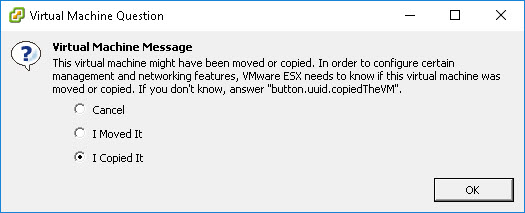
در صورتی که این مطلب برای شما مفید بوده است ، لطفا آن را در شبکه های اجتماعی به اشتراک بگذارید.


سلام و وقت بخیر.
آیا با این روش UID هم متفاوت خواهد شد؟ منظورم اینه که هیچ شناسه ی یکتایی وجود نخواهد داشت که بعدا اذیت کنه در هنگام شناسایی این دو تا ویندوز از همدیگه و تفاوت اونها با همدیگه؟ متشکرم.
سلام. خیر. برای جلوگیری از این مشکل بایستی Sysprep را حتما انجام دهید.
ممنون بابت مقالتون
در vmware workstation چجوری باید clone گرفت
با سلام. آموزش روش Clone در VMware Workstation قبل تر از این توسط همکارم در وب سایت قرار داده شده است. به این لینک مراجعه نمایید :
https://goo.gl/1POzrC
شاد باشید.